שימו לב, מאמר זה נכתב לפני כמה שנים בתקופה בה הצילום הדיגיטלי עדיין לא היה נפוץ ולכן ייתכן שחלק מהדברים המופיעים במאמר זה יהיו לא עדכניים. יחד עם זאת, רוב המידע המוצג כאן, עדיין רלוונטי.
כיום, רוב האנשים עדיין משתמשים בסרטי צילום. רובם משתמשים בסרטי נגטיב, חלקם מצלמים עם סרטי שקופיות, אך כמעט כולם מצלמים בצבע. צבע בפני עצמו הנו כלי חזק. הוא דומיננטי, מושך, עז, ויכול להפוך תמונה חלשה למשהו ששווה מבט שני.
הצבע לבדו, יכול להוות נושא בתמונה וככזה, אף להיות נושא מוצלח מאוד. כולנו ראינו תמונות מוצלחות שהמרכיב היחיד בהן היה צבע. הצבע בתמונה יכול להסיח בצורה כל כך חזקה את דעתנו עד שלא נשים לב לשאר המרכיבים בתמונה.
מצד שני, התמונות בשחור-לבן יכולות לתאר אווירה בצורה הרבה יותר טובה ויש ביכולתן לתפוס את האווירה בצורה טובה יותר. בלי צבע כמרכיב העיקרי בתמונה, הצלם חייב לפצות את הצופה בנושא מעניין. התמונות בשחור-לבן הנן בעלות אישיות. הן יכולות להזכיר לנו דברים או לשדר הרגשה של אדם, מקום או להביע את רגשות הצלם.
הצבע, על אף שביכולתו להוות נושא בפני עצמו, הוא גם יכול להסיח את הדעת משאר רכיבי התמונה, בהשוואה לדוגמא, לגוונים הרציפים של תמונות בשחור-לבן. בהעדר צבעים, תמונות בשחור-לבן נוטות להרגיע את הצופה.
ובכן, אם התמונות בשחור-לבן בעלות יתרונות רבים על פני התמונות בצבע, מדוע עליי לצלם בצבע בלבד? כמה שהתמונות בשחור-לבן יכולות להיות מוצלחות, הן גם בעלות חסרונות רבים. הרבה תמונות נראות מרשימות בצבע, אך דהויות בשחור-לבן, ובהרבה מקרים מצאתי את עצמי מול נושא עשיר בצבע וסרט שחור-לבן בלבד בתיק הצילום. במקרים כאלה, צילמתי בשחור-לבן ותמיד יצאתי מאוכזב.
אחד הפתרונות לבעיה מעין זו, הוא להשתמש בשני גופים, וזה בדיוק מה שצלמי עיתונות עשו עד לא מזמן (הם עדיין עושים זאת אבל מסיבות אחרות). הם נשאו גוף אחד עם סרט צבע וגוף אחר עם סרט שחור-לבן. במקרה הטוב, ניתן לכנות פתרון זה, כלא נוח. רוב הצלמים מעדיפים להסתובב עם מעט משקל ונשיאת גופים רבים אינה השיטה להשיג זאת, שלא נזכיר כי רובנו איננו יכולים להרשות לקנות גוף מצלמה נוסף.
אז באיזה סרט להשתמש? ובכן, אתם יכולתם לנחש על פי הכותרת. לפני שנמשיך, ברצוני לציין כי אני סבור שאם אתם מתכוונים לצלם בשחור-לבן בצורה בלעדית, עדיף שתשתמשו בסרט שחור-לבן אמיתי. מדוע? ישנן מספר סיבות לכך. סרטי שחור-לבן שונים בהרבה מסרטי צבע; הם בעלי טווח חשיפה גדול יותר, יאבדו פחות איכות בפיתוח בדחיפה או בפיתוח עצור ויפיקו תמונות בעלות רמה גבוהה יותר של פרטים באזורי הצל.
אם אתם כמו רוב האנשים מצלמים בצבע ורק לפעמים ברצונכם לצלם כמה תמונות איכותיות בשחור-לבן, סרט צבע הוא המתאים בשבילכם. סביר להניח שתגלו כי לא תוכלו לדחוף סרטי צבע 3 סטופים מבלי לאבד מאיכות התמונה וניגודיותה, אך תמיד תוכלו לערוך את התמונות שלכם בצורה דיגיטלית.
אם כך, אז מה עושים? מצלמים בצבע ומפתחים את הסרט בצורה רגילה. לאחר מכן, תוכלו לסרוק את התשלילים או השקופיות (אני ממליץ על תשלילים כי יותר קל לערוך אותם ויש להם טווח חשיפה גדול יותר מסרטי שקופיות) ובעזרת תוכנת מחשב מתאימה להפוך את התמונות שלכם לשחור-לבן. הדפסת תמונות ועריכתן במחשב נותנים פתרון לבעיות המוזכרות לעיל טוב יותר מאשר עבודה במעבדת חושך רגילה. ע"י צילום כל תמונותיכם בסרטי צבע, לא ייוצר מצב בו תאבדו צילום מוצלח מפני לא היה לכם סרט צבע עמכם.
כל תוכנת עריכה הגונה תאפשר לכם להפוך את תמונותיכם מצבע לשחור-לבן , לתקן טעויות חשיפה ולבצע Dodge ו-Burn בדיוק כמו במעבדה הרגילה, במספר צעדים פשוטים. אם אתם רוצים תוכלו להדפיס את התמונות לבד או לתת אותם לחנות שידפיסו אותן בשבילכם. ישנן כיום מדפסות רבות שלא עולות הרבה כסף, אך יחד עם זאת יאפשרו לכם להדפיס תמונות בגודל 30 x 40 ס"מ באיכות מעולה.
הדיוקן למטה צולם ב-Kodak Profoto 100. למרות שהצבע אינו דומיננטי בתמונה זו, והתמונה די יפה, בלי אזורי צבע משתלטים, הייתי מעט לא מרוצה מהגוון האדמדם הכללי שיש לתמונה. לכן, ערכתי את התמונה ב-Photoshop ותיקנתי את הגוון, אך אז חשבתי לעצמי, האם תמונה זו תהיה מעניינת יותר בשחור-לבן?
תיקון צבע
התמונה מימין הינה בעלת גוון אדמדם כללי שלא הייתי מרוצה ממנו. אחרי תיקון קטן ב-Photoshop התקבלה התמונה שמשמאל. אולם, אז חשבתי, אולי התמונה הזאת תהיה מענינת בשחור-לבן?
הנה אותה התמונה אחרי שהפכתי אותה לשחור-לבן ב-Photoshop. בשלב זה לא ביצעתי כל שינוי נוסף. אז איך הפכתי את התמונה לשחור-לבן? את הקובץ הדיגיטלי פתחתי ב-Photoshop. תחת התפריט Image בחרתי באפשרות Adjust ולאחר מכן בחרתי את האפשרות Desaturate. באותה מידה, יכולתי להשתמש בפקודה Adjust Hue/Saturation ולהוריד את הערך של ה-Saturation ל-"-100". שתי הפקודות הללו זהות לחלוטין ובעצם האפשרות הראשונה מהווה קיצור דרך. בתוכנת Paint Shop Pro, האפשרות של Hue/Saturation נמצאת תחת התפריט Colors. ב-PhotoDEluxe, פקודה זו נמאת תחת התפריט Quality.
גירסת שחור-לבן
אותה תמונה, אולם בשחור-לבן מקבלת אווירה ומראה אחרים לגמרי. לדעתי התמונה בשחור-לבן מוצלחת יותר מהגרסא הצבעונית.
בשלב זה, חלק מכם ודאי ישאלו את עצמם מדוע לא השתמשתי בפקודה Grayscale, שאף היא נמצאת תחת התפריט Image במקום הפקודה Hue/Saturation? הדפס שחור-לבן איכותי הנו בעל מספר רב של גווני אפור, כאשר המעבר בין הגוונים חלק. הפקודה Grayscale, מקטינה את מספר הגוונים בתמונה ל-256. כמות זו אינה מספקת להפקת הדפס איכותי ומוסיפה לתמונה קווים מוגדרים מדי שקוטעים את רצף הגוונים בתמונה. את התופעה קשה לזהות על גבי מסך המחשב, אך הדבר נראה היטב בהדפסים גדולים. בעוד השימוש בפקודה Grayscale מקטין את מספר הגוונים ל-256, השימוש בפקודה Hue/Saturation, משאיר את התמונה שלנו עם כ-16 מיליון גוונים של אפור, כמות המספיקה להפקת דימוי איכותי מאוד.
לא מומלץ להשתמש באפשרות Greyscale
ההבדל בין שתי התמונות הללו הוא במספר הגוונים האפורים שלהן. לתמונה מימין 256 גוונים בלבד בעוד שלתמונה משמאל 16 מיליון גוונים. ככל שמספר הגוונים קטן יותר כך המעבר בין הגוונים גס יותר והדבר נראה בהדספים גדולים. בגלל מגבלות דפדפן האינטרנט ההבדל בין התמונות אינו גדול אולם עדיין ניתן להבחין בתמונה הימנית במעבר גס יותר בין הגוונים ובמספר גוונים קטן יותר.
אחרי שהפכנו את התמונה שלנו לסקאלה נעימה לעין של גוונים אפורים, הגיע הזמן לבצע כמה שינויים קטנים. ייתכן ותרצו לבצע Dodge ו-Burn לחלקים מהתמונה שלכם, אולם במקרה שלי אין בכך צורך. מה שאנחנו נרצה לעשות בשלב זה, הוא להוסיף לתמונה שלנו את המראה הגרעיני משהו שיש להרבה מהתמונות שצולמו בשחור-לבן.
אם אתם משתמשים בסרט בעל גרעיניות נמוכה, כמו במקרה הזה Kodak Profoto 100, לא תראו את המראה הגרעיני הזה בתמונות שלכם. פתרון אפשרי לבעיה זו הוא להשתמש בסרט בעל גרעיניות גדולה יותר, אך אנחנו רוצים כעת לערוך את התמונה שיש לנו ולא לצלם תמונות נוספות. אם כך, נצטרך להוסיף את המראה הגרעיני בצורה מלאכותית. אנחנו נעשה זאת ע"י שימוש בפילטר מסוג Noise. רוב תוכנות הגרפיקה והעריכה מצוידות בפילטר מעין זה. ייקח לכם קצת זמן, עד שתוכלו להחליט מראש מהי כמות ה-Noise המתאימה לקבלת המראה הרצוי, מה גם דבר זה תלוי ישירות בגודל התמונה, אך עם הזמן תוכלו לדעת אילו ערכים של Noise תרצו להוסיף.
אם כך איך עושים זאת? ב-Photoshop, אנחנו ניגש לתפריט Filter ומשם נבחר את האפשרות Noise ולאחר מכן נבחר ב-Add Noise. כמות ה-Noise שתרצו להוסיף תלויה בטעם שלכם, בגודל התמונה וברזולוציה שלה. לרוב תרצו להשתמש ב-Noise מסוג Gaussian ולא Uniform, מכיוון שהסוג הראשון דומה הרבה יותר לגרעיניות האמיתית של תמונת שחור-לבן. לרוב, אפקטים אלה מוסיפים צבע לתמונה, לכן תרצו לבחור שוב פעם באפשרות Desaturate אחרי הפעלת הפילטר.
הוספת רעש
הפילטר של ה-Noise בד"כ מויסף צבע לתמונה לכן יש לבצע Desaturate אחרי הפעלת הפילטר. התמונה מימין מדגימה את האפקט של הפילטר לפני הפעלת הפקודה Desaturate.
דבר נוסף שייתכן ותרצו לעשות הוא Toning. פעולה זו מקנה לתמונה גוון כללי מסוים ויכולה לפעמים לתרום רבות לפן האומנותי של התמונה. על מנת לבצע Toning כל שעליכם לעשות הוא לערוך את ה-Color Balance. פקודה זו נמצאת תחת האפשרות Adjust שבתפריט Image. ב-Paint Shop Pro, פעולה זו נעשית ע"י השימוש בתיבת Colorize. אפשרויות נפוצות ל-Toning הן Sepia ו-Cyanatone. כאשר רוצים לקבל את אפקט ה-Sepia, מוסיפים לתמונה גוון אדמדם-חום המקנה לתמונות מראה עתיק משהו. ל-Cyan צבע קר מאוד אשר יכול לשנות את האווירה של התמונה בצורה דרסטית.
Sepia
גוון ה-Sepia מקנה לתמונות אווירה עתיקה משהו ויכול להקנות נופח נוסף לתמונות. אנשים רבים מאוד אוהבים את המראה של תמונות בעלות גוון Sepia.
שימו לב לשינויים בניגודיות של התמונה בזמן שאתם מבצעים את השינויים וזכרו לבצע גיבויים עם ההתקדמות שלכם. על אף שהצעדים שהוסברו כאן פשוטים מאוד, אתם תגלו כי ייקח לכם יחסית הרבה זמן עד שתגיעו לתוצאה הרצויה.
עיבוד דיגיטלי נעים סיום